
- •Кодування інформації
- •Вимір кількості інформації
- •Системи числення
- •Виховна: виховувати старанність, уважність.
- •Історія розвитку інформатики, еом
- •Характеристика різних поколінь еом
- •Принцип фон Неймана
- •Склад персонального комп'ютера
- •Системний блок
- •Материнська плата
- •Процесор
- •Характеристики мікропроцесорів
- •Відеокарта (відеоадаптер)
- •Звукова карта
- •Накопичувачі на гнучких магнітних дисках
- •Накопичувачі на жорсткому диску
- •Накопичувачі на лазерних дисках
- •Пристрої вводу даних
- •Клавіатура
- •Клавіатура складається з кількох частин:
- •Пристрої введення графічних даних
- •Пристрої виводу даних
- •Принтери
- •Пристрої обміну даними. Модем
- •Виховна: виховувати старанність, уважність.
- •Програмне забезпечення пк
- •Файли, каталоги
- •Д окумент.Doc
- •Виховна: виховувати старанність, уважність.
- •Історія розвитку ос
- •Класифікація сучасних ос
- •Головне меню
- •Мой компьютер
- •Настроювання Робочого столу
- •Настроювання Головного меню та панелі задач
- •Структура вікна
- •Вікна діалогу та елементи цих вікон
- •Прокручування
- •Зміна розмірів вікон
- •Переміщення вікон
- •Переключення між вікнами
- •Панелі інструментів
- •Довідкова система Windows
- •Пошук файлів та папок
- •Вилучення файлу (папки)
- •Створення нової папки
- •Копіювання файлу на дискету
- •Переміщення і копіювання файлу або папки
- •Переміщення і копіювання файлів за допомогою команд контекстного меню
- •Переміщення і копіювання файлів методом Drag and Drop
- •Використання ярликів
- •Щоб створити ярлик на робочому столі:
- •Щоб створити ярлик за допомогою Майстра "Створення ярлика":
- •Виховна: виховувати старанність, уважність.
- •Системи числення:
- •Виховна: виховувати старанність, уважність.
- •Використання елементів вікна Word
- •Початок роботи з документом Word
- •Створення, відкриття і зберігання документів Word Створення нового документа
- •Відкриття документа
- •Збереження документів
- •Введення тексту
- •Переміщення та встановлення курсору
- •Виділення тексту
- •Скасування помилкових дій
- •Вилучення і переміщення тексту
- •Копіювання тексту
- •Редагування за допомогою миші
- •Зміна регістра
- •Форматування тексту
- •Вибір шрифту
- •Зміна розміру шрифту
- •Вибір напису шрифту
- •Діалогове вікно "Шрифт"
- •Копіювання форматів (формат за зразком)
- •Виділення тексту кольором
- •Виховна: виховувати старанність, уважність.
- •Вирівнювання абзацу
- •Вирівнювання абзацу з застосуванням горизонтальної лінійки
- •Табуляція
- •Створення списків
- •Виховна: виховувати старанність, уважність.
- •Переміщення та копіювання елементів таблиці
- •Видалення таблиці або елементів таблиці
- •Введення даних у таблицю та переміщення по ній
- •Виділення елементів таблиці
- •Розбиття таблиці або вставка тексту перед таблицею
- •Форматування таблиці Добавлення та видалення обрамлення й заливки
- •Зміна ширини стовпця таблиці
- •Зміна висоти рядка таблиці
- •Зміна інтервалу між стовпцями таблиці
- •Вирівнювання таблиці або рядків таблиці на сторінці
- •Розбиття однієї комірки таблиці на декілька
- •Повторення заголовку таблиці на кожній сторінці
- •Обчислення в таблицях
- •Виховна: виховувати старанність, уважність.
- •Форматуванння автофігури
- •Порядок розміщення автофігур, групування та розгрупування автофігур, поворот автофігур.
- •Вставка малюнків
- •Виховна: виховувати старанність, уважність.
- •Перегляд документа перед друком
- •Попередній перегляд документа перед друком
- •Правка тексту в режимі попереднього перегляду
- •Зміна полів у режимі попереднього перегляду
- •Попередження переносу невеликої частини тексту на останню сторінку
- •Друк документів
- •Виховна: виховувати старанність, уважність.
- •Виховна: виховувати старанність, уважність.
- •Виховна: виховувати старанність, уважність.
- •Виховна: виховувати старанність, уважність.
- •Выбор шаблона документа
- •Размещение материалов в Интернете
- •Виховна: виховувати старанність, уважність.
- •Виховна: виховувати старанність, уважність.
- •Послуги мережі Інтернет, термінальний режим
- •Поштові послуги
- •Інтерактивне спілкування в мережі Інтернет
- •Служба World Wide Web
- •Служба ftp
- •Виховна: виховувати старанність, уважність.
- •Виховна: виховувати старанність, уважність.
- •Виховна: виховувати старанність, уважність.
- •Поняття алгоритму
- •Властивості алгоритмів
- •Блок-схеми алгоритмів
- •Основні з цих блоків наступні:
- •Базові структури алгоритмів
- •Виховна: виховувати старанність, уважність.
- •Програми. Програмування
- •Запис програм
- •Програми-посередники
- •Мови програмування
- •Середовище програмування
- •Сучасне програмування
- •Помилки в програмах
- •Проблеми розв'язування задач
- •Виховна: виховувати старанність, уважність.
- •Виховна: виховувати старанність, уважність.
- •Переміщення в робочій книзі Excel Робочі книги і Робочі листи
- •Переміщення між книгами й листками
- •Переміщення по робочому листку
- •Виділення комірок і діапазонів
- •Типи даних у Excel, введення даних
- •Введення тексту, чисел, дати і часу, формул
- •Використання Автозаміни, Автовводу й Автозаповнення
- •Використання формул і функцій в Excel
- •Введення формул
- •Використання у формулах тексту, дати і часу
- •Заміна формул їхніми значеннями
- •Виховна: виховувати старанність, уважність.
- •Форматування робочих листів в Excel
- •Форматування електронних таблиць
- •Реорганізація робочої книги в Excel
- •Копіювання робочих листів
- •Перейменування робочого листа
- •Виховна: виховувати старанність, уважність.
- •Функції категорії Математические
- •Функції категорії Статистические. Функції категорії Логические
- •Виховна: виховувати старанність, уважність.
- •Основні типи діаграм
- •Основні терміни і поняття
- •Створення впроваджених діаграм. Майстер діаграм
- •Зміна діаграм
- •1.Створення діаграми згідно прикладу.
- •Виховна: виховувати старанність, уважність.
- •Практичні завдання:
- •Виховна: виховувати старанність, уважність.
- •Виховна: виховувати старанність, уважність.
- •Приклад створення структури таблиць бази даних
- •Первинний ключ
- •Створення первинного ключа
- •Зберігання структури таблиці
- •Введення даних у режимі «Таблица»
- •Редагування таблиці
- •Виховна: виховувати старанність, уважність.
- •Створення зв'язків між таблицями
- •Виконання підстановок
- •Створення форми
- •Перехід в режим Конструктора
- •Редагування форми
- •Оформлення форми
- •Створення звіту
- •Виховна: виховувати старанність, уважність.
- •Виховна: виховувати старанність, уважність.
- •Вступ в мову html
- •Структура html-документа
- •Встановлення кольору тексту
- •Встановлення кольору фону
- •Виховна: виховувати старанність, уважність.
- •Робимо компонування головної сторінки
- •Один з варіантів побудови сайту:
- •Виховна: виховувати старанність, уважність.
- •Інформаційна безпека та Інтернет
- •Методи забезпечення інформаційної безпеки
- •Виховна: виховувати старанність, уважність.
Навчальна: навчити вставляти об’єкти, настроювати ефекти, створювати титри до фільму, працювати з шкалою часу.
Виховна: виховувати старанність, уважність.
Зміст
Основні елементи вікна Windows Movie Maker.
Область колекцій.
Розкадровка та шкала часу.
Настройка ефектів.
Створення титрів до фільму.
Windows Movie Maker — это программа в составе Windows Vista, которая позволяет создавать на компьютере домашние видеозаписи и слайд-шоу, дополненные профессионально оформленными заголовками, переходами, эффектами, музыкой и закадровым текстом. Если вы к этому готовы, то можете использовать Windows Movie Maker для публикации своих фильмов и предоставления к ним общего доступа друзьям и членам семьи.
Новичкам в области редактирования цифрового видео или просто впервые работающим с Windows Movie Maker рекомендуется ознакомиться с введением к различным инструментам, используемым в Windows Movie Maker, и ссылками на источники дополнительных сведений.
Программа Windows Movie Maker состоит из трех основных частей: области основных компонентов интерфейса, раскадровка или шкала времени и монитор предварительного просмотра.
.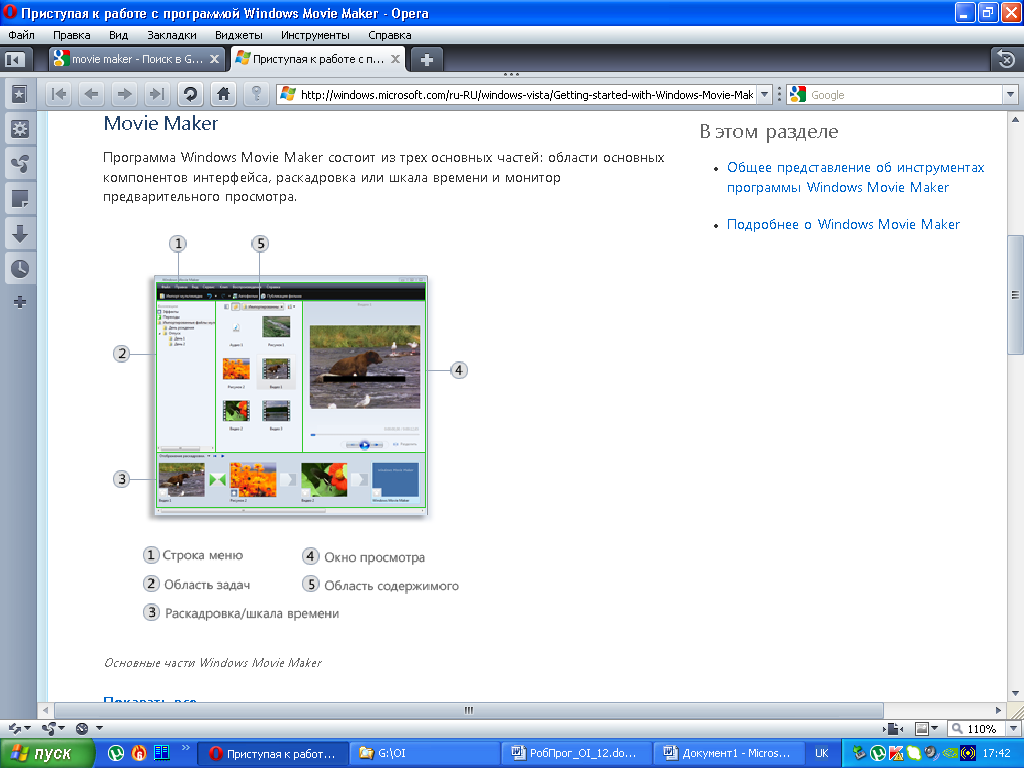
Рис. 1. Основные части Windows Movie Maker
Windows Movie Maker предоставляет несколько различных панелей, выбор которых зависит от выполняемых задач.
На панели «Задачи» перечислены типичные задачи, которые бывает необходимо выполнить при создании фильма, в том числе импорт файлов, редактирование фильма и его публикация.
В области коллекций отображаются папки коллекций, в которых содержатся клипы. Папки коллекций появляются в области коллекций слева, а клипы в выбранной папке коллекции отображаются в области содержимого справа. На следующем рисунке показана область коллекций:
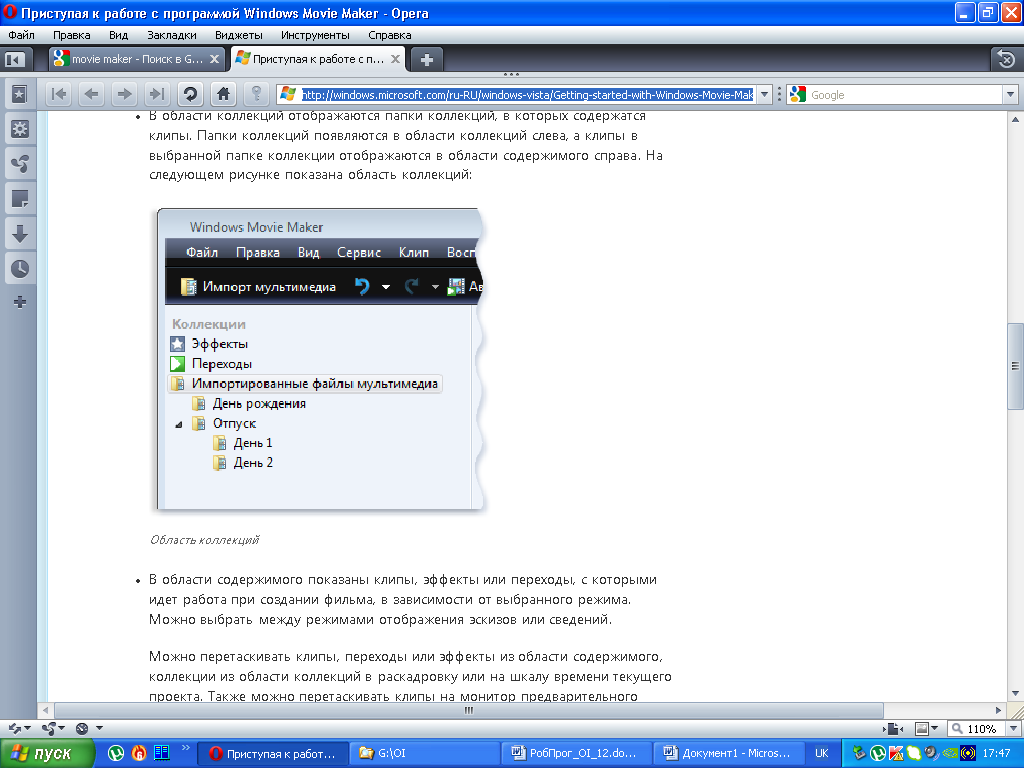
Рис. 2. Область коллекций
В области содержимого показаны клипы, эффекты или переходы, с которыми идет работа при создании фильма, в зависимости от выбранного режима. Можно выбрать между режимами отображения эскизов или сведений.
Можно перетаскивать клипы, переходы или эффекты из области содержимого, коллекции из области коллекций в раскадровку или на шкалу времени текущего проекта. Также можно перетаскивать клипы на монитор предварительного просмотра для их воспроизведения. Если изменить клип, эти изменения отразятся только в текущем проекте; они не влияют на исходный файл.
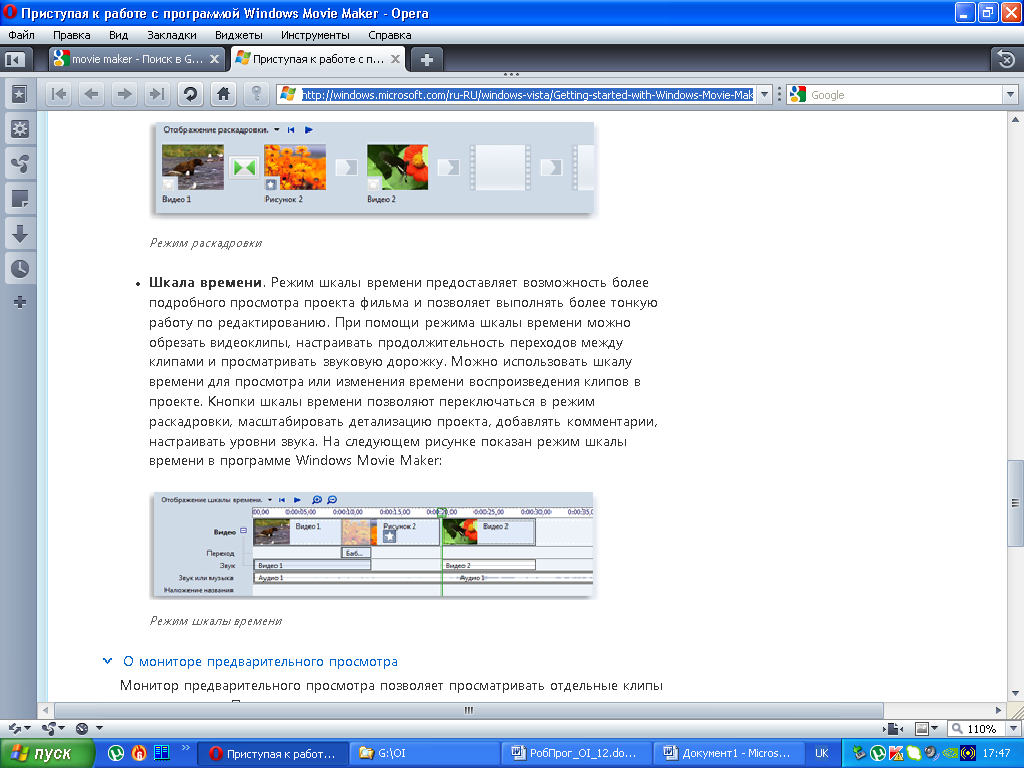
Рис. 3. Відображення розкадровки
Область, в которой создается и редактируется проект, отображается в двух режимах: раскадровки и шкалы времени. При создании фильма можно переключаться между этими двумя режимами.
Раскадровка является режимом по умолчанию в программе Windows Movie Maker. Раскадровку можно использовать для просмотра последовательности или порядка клипов в проекте и, при необходимости, легкого изменения их порядка. Этот режим также позволяет просматривать любые добавленные видеоэффекты или видеопереходы. Добавленные в проект аудиоклипы не отображаются в раскадровке, но их можно просмотреть в режиме шкалы времени. На следующем рисунке показан режим раскадровки в программе Windows Movie Maker:
Режим шкалы времени предоставляет возможность более подробного просмотра проекта фильма и позволяет выполнять более тонкую работу по редактированию. При помощи режима шкалы времени можно обрезать видеоклипы, настраивать продолжительность переходов между клипами и просматривать звуковую дорожку. Можно использовать шкалу времени для просмотра или изменения времени воспроизведения клипов в проекте. Кнопки шкалы времени позволяют переключаться в режим раскадровки, масштабировать детализацию проекта, добавлять комментарии, настраивать уровни звука. На следующем рисунке показан режим шкалы времени в программе Windows Movie Maker:
Рис.4. Режим шкали часу.
Монитор предварительного просмотра позволяет просматривать отдельные клипы или весь проект. При помощи монитора предварительного просмотра можно посмотреть проект перед публикацией его как фильма. Кнопки под монитором предварительного просмотра позволяют воспроизводить клип, приостанавливать воспроизведение или выполнять покадровое перемещение по клипу вперед или назад. Кнопка разделения позволяет разделить клип на две части по моменту, отображаемому на мониторе предварительного просмотра.
Можно сделать монитор предварительного просмотра больше или меньше, открыв в меню Вид подменю Размер окна при просмотре и выбрав размер. Также можно перетащить окно, чтобы сделать его больше или меньше.
Більш детально про Windows Movie Maker можна переглянути на сайті
http://windows.microsoft.com/ru-RU/windows-vista/Getting-started-with-Windows-Movie-Maker
Импорт новой видеозаписи с ленты камеры цифрового видео (DV)
Импорт существующих видеофайлов, изображений и звукозаписей
Усечение, монтаж и копирование импортированных аудио- и видеоклипов
Добавление в проект переходов и эффектов
Добавление в проект заголовков и титров к фильму
Заняття № 14
Предмет „Основи інформатики”
Тема: MS Publisher. Основи створення комп’ютерних публікацій..
Цілі:
